如何使用PS曲线区分产品原图的亮暗面层次?
1、快捷键Ctrl+O打开图层:

2、 快捷键Ctrl+J复制图层:

3、调整-点击曲线:

4、把曲线提亮:
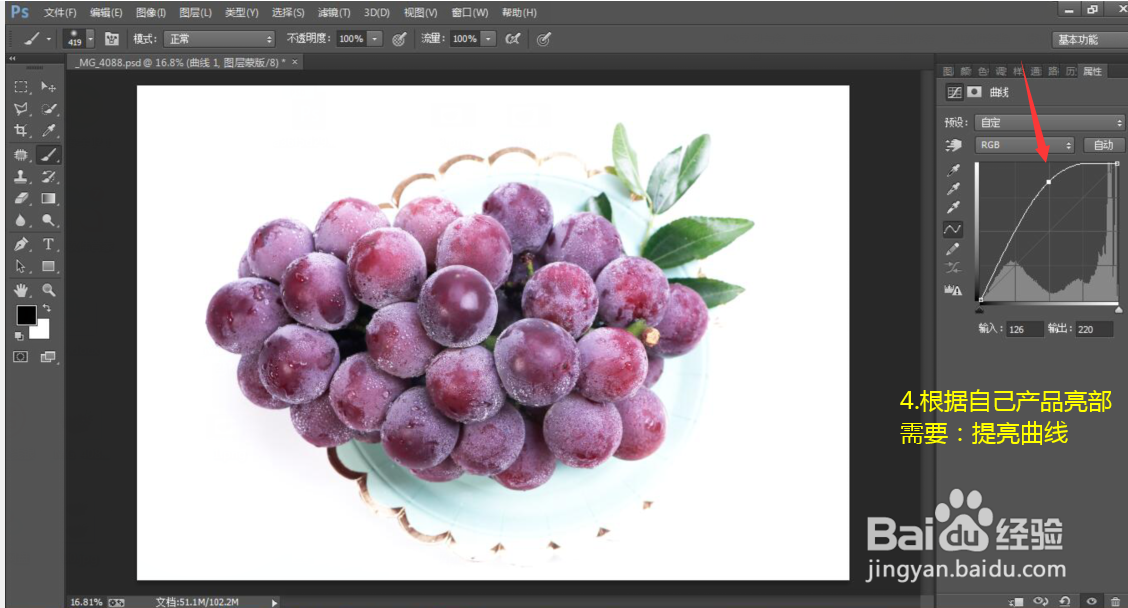
5、按Alt+Delete:填充曲线蒙版为黑色

6、按 X键替换前景色为白色:
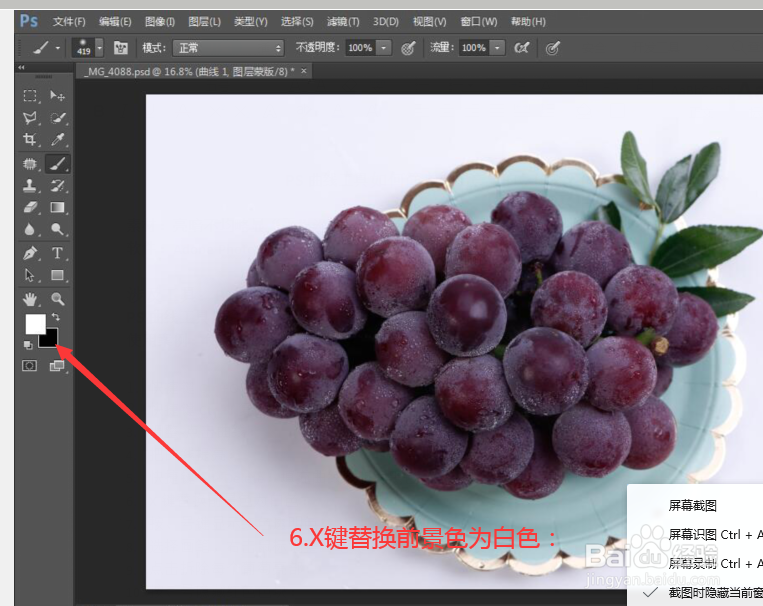
7、 按【、】号键显示红色透明色:
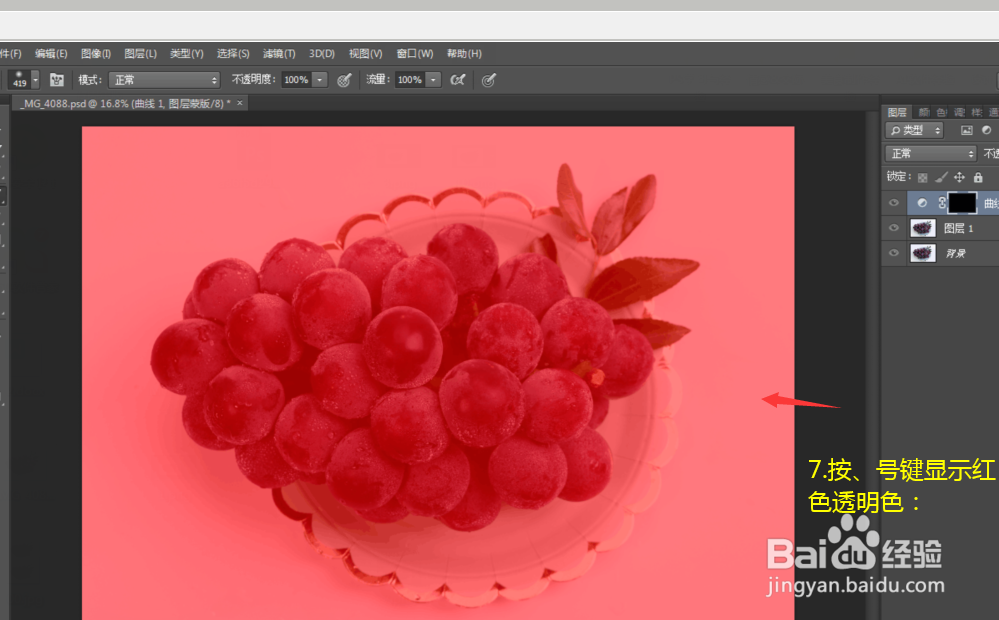
8、选择画笔,右击鼠标调整画笔大小,调整不透明度:
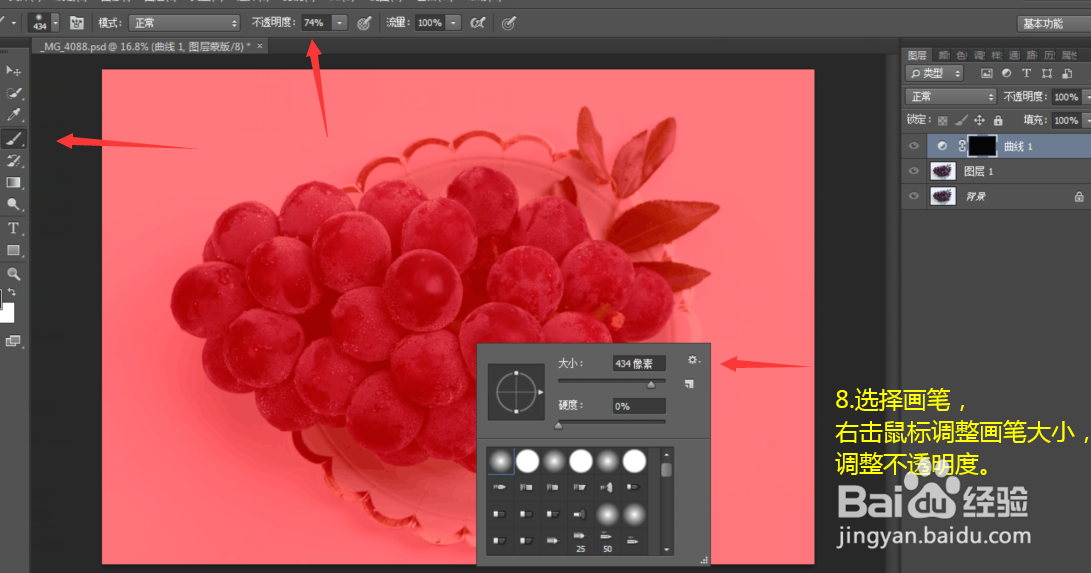
9、曲线蒙版处 :擦出每个葡萄亮部:

10、按【、】号隐藏红色色块:
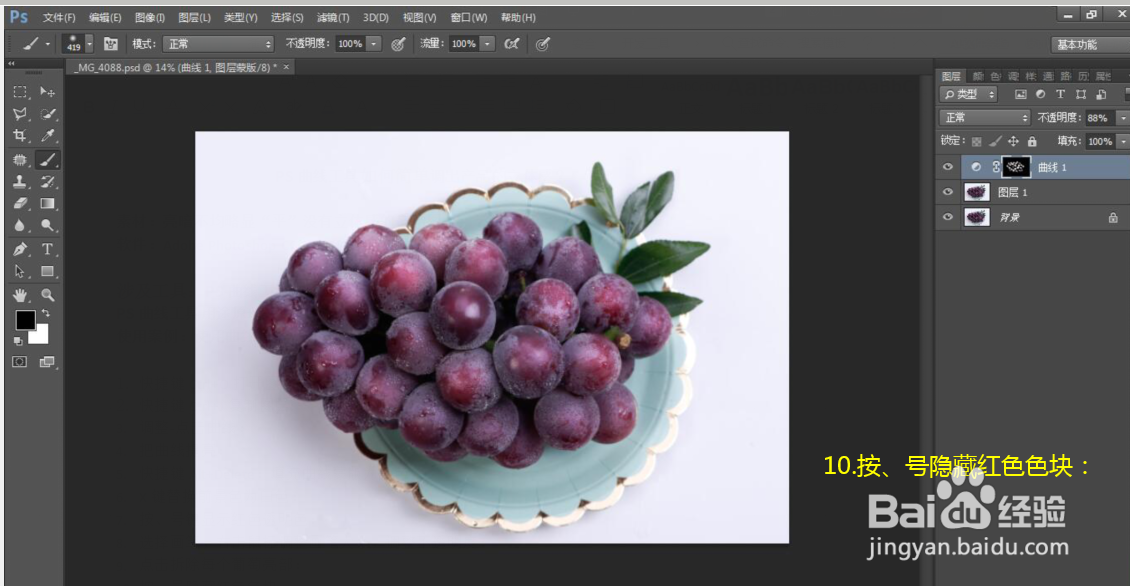
11、按Ctrl+Shift+Alt+E盖印图层:

12、存储最终效果如图:

声明:本网站引用、摘录或转载内容仅供网站访问者交流或参考,不代表本站立场,如存在版权或非法内容,请联系站长删除,联系邮箱:site.kefu@qq.com。
阅读量:41
阅读量:194
阅读量:95
阅读量:142
阅读量:183